Якщо у вас виникають проблеми з переглядом статей і дописів на веб-сайтах, які вам подобаються, можливо, настав час почати використовувати режим читача (Reader View) у Firefox.
Щодня ми читаємо статті чи дописи на веб-сайтах, але бачимо купу реклами та інших функцій, через які браузер уповільнюється. Деякі сайти настільки забивають браузер функціями та рекламою, що це призводить до збою програмного забезпечення. Коли таке відбувається, ми навряд чи захочемо знову повернутися на такий сайт.
Читайте також: Змініть ці налаштування браузера якнайшвидше, щоб захистити свою конфіденційність
Але коли є щось, що мені дійсно потрібно або хочеться прочитати, чому заважає занадто багато зайвих бітів на сайті, цю проблему можна вирішити, використовуючи режим читача у Firefox.
Наприклад, що браузер Apple Safari дає змогу додавати сайти в білий список для режиму читання, щоб кожного разу, коли ви відкриваєте сторінку на певному сайті, він автоматично перемикався в режим читання за замовчуванням.
Читайте також: Firefox для Android отримав важливу функцію конфіденційності: перевірте оновлення
На жаль, не всі веб-переглядачі однакові, і веб-переглядач Firefox із відкритим кодом не має такої функції. Однак це дозволяє вручну перемикатися між звичайним режимом і режимом читача.
Звичайно, у режимі читача Firefox є кілька додаткових хитрощів. Під час перегляду сторінки в режимі читача ви можете використовувати Firefox для читання статті з тексту в мовлення, і ви навіть можете налаштувати шрифт, щоб зробити її ще легшою для читання.
Режим Reader View у Firefox — це справжнє задоволення для тих, хто хоче відкинути все зайве на сторінці та зосередитися лише на тексті.
Читайте також: Як синхронізувати вкладки між різними браузерами? – ІНСТРУКЦІЯ
Отже, як використовувати режим читача у Firefox?
Як використовувати режим читача у Firefox
Що вам знадобиться: щоб використовувати режим читача у Firefox, вам потрібно встановити веб-браузер Firefox. Ця функція доступна як для настільної, так і для мобільної версії браузера та працює однаково. Єдина відмінність полягає в тому, що мобільна версія не включає функцію синтезу мовлення з тексту або можливість налаштувати текст. Ми продемонструємо режим читача на настільній версії Firefox.
1. Відкрийте Firefox і перейдіть на сторінку, яку ви хочете переглянути
Відкрийте браузер Firefox, перейдіть на веб-сайт, а потім відкрийте сторінку, яку потрібно переглянути в режимі читача.
2. Увімкніть режим читача
Після завантаження сторінки ви повинні побачити невеликий значок у правому куті адресного рядка, який виглядає як листок паперу з лініями. Клацніть цю піктограму, щоб увімкнути режим читача для цієї сторінки.
Ви помітите, що значок режиму читача з’являється лише під час перегляду сторінки веб-сайту, а не головної сторінки сайту.
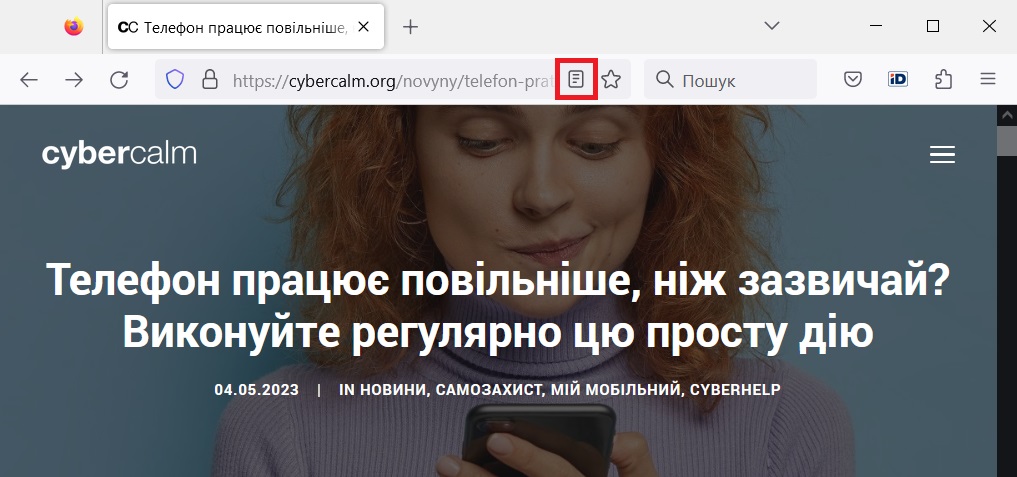
3. Насолоджуйтесь вмістом
Коли режим читача увімкнено, ви можете прокручувати вміст, не хвилюючись, що всі додаткові функції на сайті заважатимуть вам насолоджуватися вмістом. Ви також помітите три значки ліворуч від вмісту. Ці піктограми (зверху вниз): Вийти з режиму читача, налаштувати шрифти у режимі читача і додати сторінку до Pocket.
4. Налаштуйте відображення
Ви можете налаштувати відображення в режимі читача. Наприклад, встановити темну тему, якщо вам зручніше читати саме так, або змінити стиль шрифтів та їх розмір, розширити поле тексту на сторінці або змінити вирівнювання.
5. Вимкніть режим читача
Коли ви закінчите читати вміст, ви завжди можете вимкнути режим читача, клацнувши X на панелі інструментів ліворуч, або клацнувши значок режиму читача на панелі інструментів, або залишивши сторінку, яку ви зараз переглядаєте.
І це все, що стосується режиму читача у Firefox. Ця функція дозволяє дуже легко споживати вміст на сайті, який в іншому випадку робить його дещо складним.
Читайте також: Як очистити кеш та файли cookies у браузері Firefox? – ІНСТРУКЦІЯ
Однак було б чудово, якби розробники Firefox взяли підказку від Apple і дозволили налаштувати сайти так, щоб кожна відкрита стаття автоматично з’являлася в режимі читача. Але навіть без цієї опції режим читача доступний, щоб допомогти вам читати онлайн-контент більш ефективно та надійно.